วิธีปิดคอมพิวเตอร์จากโทรศัพท์ของคุณ

วิธีปิดคอมพิวเตอร์จากโทรศัพท์ของคุณ
การค้นหาเริ่มต้นของ Windows ไม่สามารถค้นหาเอกสารจำนวนมากในเครื่องได้DocFetcherเป็นเครื่องมือโอเพนซอร์สที่จัดทำดัชนีโฟลเดอร์ที่กำหนดไว้ และสามารถค้นหาเอกสารประเภทใดก็ได้อย่างรวดเร็ว
ปกติแล้วผมไม่ค่อยชอบซอฟต์แวร์แบบติดตั้งเท่าไหร่ ในยุคเทคโนโลยีแบบนี้ การพกพาสะดวกคือทางออกที่ดีที่สุด DocFetcher มีทั้งเวอร์ชันติดตั้งและเวอร์ชันพกพา เครื่องมือพกพานี้สามารถทำงานได้ทั้งบน Windows และ Linux
เริ่มต้นด้วยการสร้างดัชนีโฟลเดอร์ที่คุณต้องการค้นหาก่อน คลิกขวาที่พื้นที่ว่างใต้ Search Scope แล้วเลือก Create Index เลือกโฟลเดอร์ที่ต้องการ แล้วเลือก Run ในหน้าต่าง Index Management
การสร้างดัชนีใช้เวลาค่อนข้างนาน ขึ้นอยู่กับจำนวนเอกสาร ผู้ใช้ส่วนใหญ่มักคิดว่า DocFetcher ทำงานได้ช้า จริงๆ แล้วช้าเพราะทำดัชนีเอกสารได้ครบถ้วน ซึ่งหมายถึงต้องดึงข้อความออกมาด้วย
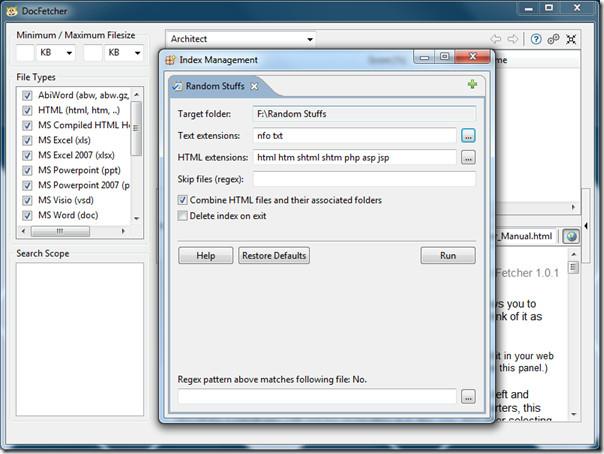
เมื่อการสร้างดัชนีเสร็จสมบูรณ์ ให้กดค้นหาคำที่ต้องการ ระบบจะแสดงเอกสารพร้อมตัวอย่างทันที คุณสามารถเลือกประเภทไฟล์ที่ต้องการค้นหาและระบุขนาดไฟล์ต่ำสุด/สูงสุดเพื่อกรองผลลัพธ์ได้ หากคุณมีเอกสารจำนวนมาก
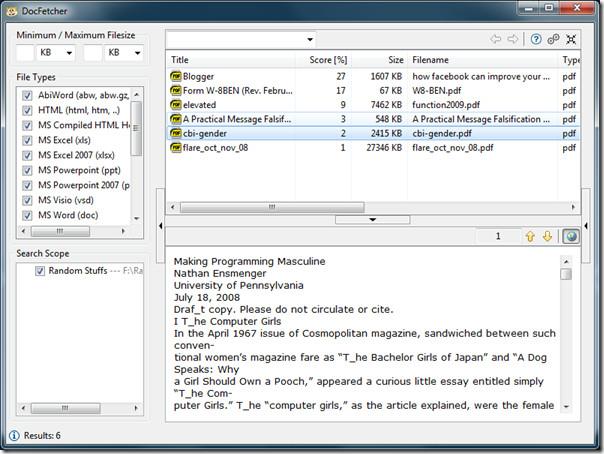
หากมีการเพิ่มเอกสารใหม่ลงในโฟลเดอร์ที่สร้างดัชนีไว้แล้ว ให้เลือกโฟลเดอร์นั้นภายใต้ Search Scope แล้วกด F5 หรือคลิกขวาที่โฟลเดอร์นั้นแล้วเลือก Update Index ด้วยตนเองก็ได้ นอกจากนี้ คุณยังสามารถเลือก Rebuild Index, Remove Index และ Remove Orphaned Indexes ได้อีกด้วย
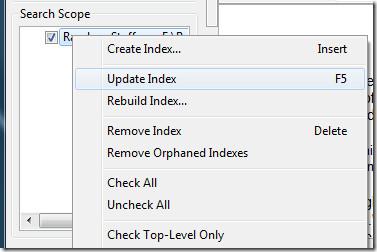
นี่ไม่ใช่เครื่องมือใหม่ แต่เวอร์ชันพกพาใหม่นี้มีประโยชน์มาก เมื่อจัดทำดัชนีเอกสารทั้งหมดแล้ว คุณสามารถย้ายโฟลเดอร์ เก็บไว้ในไดรฟ์ที่เข้ารหัส หรือแม้แต่แชร์ผ่านเครือข่ายท้องถิ่นได้อย่างอิสระ
เอกสารที่สามารถทำดัชนีได้คือ:
หากคุณกำลังมองหาเครื่องมือ ค้นหาพกพาแบบครบวงจร ลองใช้Everything
วิธีปิดคอมพิวเตอร์จากโทรศัพท์ของคุณ
Windows Update ทำงานร่วมกับรีจิสทรีและไฟล์ DLL, OCX และ AX ต่างๆ เป็นหลัก หากไฟล์เหล่านี้เสียหาย คุณสมบัติส่วนใหญ่ของ
ชุดการป้องกันระบบใหม่ ๆ ผุดขึ้นมาอย่างรวดเร็วในช่วงนี้ โดยทั้งหมดนำโซลูชันการตรวจจับไวรัส/สแปมมาด้วย และหากคุณโชคดี
เรียนรู้วิธีเปิดบลูทูธบน Windows 10/11 ต้องเปิดบลูทูธไว้เพื่อให้อุปกรณ์บลูทูธของคุณทำงานได้อย่างถูกต้อง ไม่ต้องกังวล ง่ายๆ เลย!
ก่อนหน้านี้ เราได้ตรวจสอบ NitroPDF ซึ่งเป็นโปรแกรมอ่าน PDF ที่ดีซึ่งยังช่วยให้ผู้ใช้สามารถแปลงเอกสารเป็นไฟล์ PDF ด้วยตัวเลือกต่างๆ เช่น รวมและแยกไฟล์ PDF
คุณเคยได้รับเอกสารหรือไฟล์ข้อความที่มีอักขระซ้ำซ้อนหรือไม่? ข้อความนั้นมีเครื่องหมายดอกจัน เครื่องหมายยัติภังค์ ช่องว่าง ฯลฯ จำนวนมากหรือไม่?
หลายๆ คนถามถึงไอคอนรูปสี่เหลี่ยมผืนผ้าเล็กๆ ของ Google ที่อยู่ถัดจาก Start Orb ของ Windows 7 บนแถบงานของฉัน จนในที่สุดฉันก็ตัดสินใจที่จะเผยแพร่สิ่งนี้
uTorrent เป็นไคลเอนต์เดสก์ท็อปที่ได้รับความนิยมสูงสุดสำหรับการดาวน์โหลดทอร์เรนต์ แม้ว่ามันจะทำงานได้อย่างสมบูรณ์แบบสำหรับฉันใน Windows 7 แต่บางคนก็พบปัญหา
อาจมีแอปพลิเคชันหลายตัวที่คุณในฐานะผู้ใช้ทั่วไปอาจคุ้นเคยเป็นอย่างดี เครื่องมือฟรีที่ใช้กันทั่วไปส่วนใหญ่มักต้องติดตั้งอย่างยุ่งยาก
ฉันมีความทรงจำดีๆ จากวัยเด็กของฉันเกี่ยวกับซิทคอมทางทีวีเรื่อง Mr.Belvedere ซึ่งเครื่องมือที่เราจะพูดถึงนี้ได้ชื่อมาจากซิทคอมทางทีวีเรื่องนี้







